HP DesignJet T790, Designjet T1300 Using the printer [da]

HP DesignJet T790og T1300-printerserien
Brug af printeren

© Copyright 2011, 2016 HP Development |
Juridiske meddelelser |
Company, L.P. |
Oplysningerne indeholdt heri kan ændres uden |
|
|
4. udgave |
varsel. |
|
De eneste garantier for HP's produkter og |
|
serviceydelser er angivet i den udtrykkelige |
|
garantierklæring, der følger med disse |
|
produkter og serviceydelser. Intet heri må |
|
fortolkes som en yderligere garanti. HP er ikke |
|
erstatningspligtig i tilfælde af tekniske |
|
unøjagtigheder eller typografiske fejl eller |
|
manglende oplysninger i denne vejledning. |
Hi-Speed USB-certificeret
IPv6-ready
Varemærker
Adobe®, Acrobat®, Adobe Photoshop® and Adobe® PostScript® 3™ er varemærker tilhørende Adobe Systems Incorporated.
Corel® er et varemærke eller et registreret varemærke tilhørende Corel Corporation eller Corel Corporation Limited.
ENERGY STAR og ENERGY STAR-mærket er registrerede mærker i USA.
Microsoft® og Windows® er amerikansk registrerede varemærker tilhørende Microsoft Corporation.
PANTONE® er Pantone, Inc.'s checkstandardvaremærke for farvegengivelse.

Indholdsfortegnelse
1 Introduktion ................................................................................................................................................. |
1 |
Sikkerhedsforholdsregler ...................................................................................................................................... |
2 |
HP Start-Up Kit ....................................................................................................................................................... |
2 |
Brug af denne vejledning ....................................................................................................................................... |
2 |
Printermodeller ..................................................................................................................................................... |
4 |
Printerens hovedfunktioner .................................................................................................................................. |
4 |
Printerens hovedkomponenter ............................................................................................................................. |
5 |
Frontpanelet .......................................................................................................................................................... |
8 |
Printersoftware ..................................................................................................................................................... |
9 |
Web Services ........................................................................................................................................................ |
10 |
Tænd og sluk printeren ....................................................................................................................................... |
10 |
Printerens interne udskrifter .............................................................................................................................. |
11 |
2 Installation af softwaren ............................................................................................................................. |
12 |
Vælg, hvilken tilslutningsmetode der skal bruges ............................................................................................. |
13 |
Tilslut printeren til netværket ............................................................................................................................. |
13 |
Tilslut printeren til en computer vha. et netværk (Windows) ............................................................................ |
14 |
Tilslut printeren til computeren vha. et USB-kabel (Windows). ......................................................................... |
15 |
Sådan fjerner du printersoftwaren (Windows) ................................................................................................... |
16 |
Tilslut en computer til printeren med netværk (Mac OS) ................................................................................... |
16 |
Tilslut en computer til printeren med USB-kabel (Mac OS) ................................................................................ |
18 |
Sådan afinstalleres printersoftwaren (Mac OS) .................................................................................................. |
19 |
3 Printeropsætning ........................................................................................................................................ |
20 |
Introduktion ......................................................................................................................................................... |
21 |
Konfigurer din webtilsluttede printer ................................................................................................................. |
21 |
Manuel konfiguration af Web Services ............................................................................................................... |
21 |
Indstillinger for papirs egnethed (T1300-serien) ............................................................................................... |
22 |
Aktiver/deaktiver indlejring (T1300-serien) ....................................................................................................... |
23 |
Aktiver/deaktiver anvendelsesoplysninger ........................................................................................................ |
24 |
Aktiver og deaktiver meddelelser om e-mail ..................................................................................................... |
25 |
Aktiver og deaktiver beskeder (kun Windows) ................................................................................................... |
25 |
Styre adgang til printeren ................................................................................................................................... |
26 |
Kræver konto-id (T1300-serien) ......................................................................................................................... |
27 |
DAWW |
iii |
Angiv Windows-driverindstillinger ...................................................................................................................... |
27 |
4 Gør printeren personlig ................................................................................................................................ |
28 |
Skift sproget i frontpanelet ................................................................................................................................. |
29 |
Åbn HP Utility ....................................................................................................................................................... |
29 |
Åbn den integrerede webserver .......................................................................................................................... |
29 |
Skift sproget i HP Utility ...................................................................................................................................... |
30 |
Skift sproget for den integrerede webserver ..................................................................................................... |
30 |
Rediger indstilling for dvaletilstand ................................................................................................................... |
30 |
Slå summefunktionen til eller fra ....................................................................................................................... |
30 |
Skift lysstyrken i frontpaneldisplayet ................................................................................................................ |
30 |
Rediger måleenheder .......................................................................................................................................... |
30 |
Konfigurer netværksindstillinger ........................................................................................................................ |
31 |
Ændre indstilling for grafiksprog ........................................................................................................................ |
32 |
Administrer printer-sikkerhed ............................................................................................................................ |
32 |
Skift din printeres e-mailadresse ........................................................................................................................ |
33 |
5 Papirhåndtering .......................................................................................................................................... |
34 |
Generelt råd ......................................................................................................................................................... |
35 |
Lægge en rulle på spindlen ................................................................................................................................. |
35 |
Læg en rulle i printeren ....................................................................................................................................... |
37 |
Fjern en rulle ........................................................................................................................................................ |
40 |
Ilæg et enkelt ark ................................................................................................................................................. |
41 |
Fjern et enkelt ark ................................................................................................................................................ |
42 |
Vis oplysninger om papiret ................................................................................................................................. |
42 |
Forudindstillinger for papir ................................................................................................................................. |
42 |
Oplysninger om udskriftspapir ........................................................................................................................... |
43 |
Flyt papiret ........................................................................................................................................................... |
43 |
Bevar papir ........................................................................................................................................................... |
43 |
Skift tørretid ........................................................................................................................................................ |
44 |
Tænd eller sluk for den automatiske skæreenhed ............................................................................................. |
44 |
Fremfør og afskær papiret .................................................................................................................................. |
45 |
6 Arbejde med 2 ruller (T1300-serien) .............................................................................................................. |
46 |
Anvendelser af en multiroll-printer .................................................................................................................... |
46 |
Hvordan printeren allokerer job til papirruller ................................................................................................... |
46 |
7 Udskriver .................................................................................................................................................... |
48 |
Introduktion ......................................................................................................................................................... |
49 |
Udskriv fra et USB-flashdrev ............................................................................................................................... |
49 |
Udskriv fra en computer ved hjælp af den integrerede webserver eller HP Utility (T1300-serien) .................. |
50 |
Udskriv fra en computer ved brug af en printerdriver ........................................................................................ |
51 |
Avancerede udskriftsindstillinger ....................................................................................................................... |
51 |
iv |
DAWW |
8 Webtilsluttet udskrivning ............................................................................................................................ |
64 |
Udskriv via e-mail ................................................................................................................................................ |
64 |
9 Jobkøstyring (T790 PSog T1300-serien) ...................................................................................................... |
65 |
Introduktion ......................................................................................................................................................... |
66 |
Jobkøen på frontpanelet (T790 PSog T1300-serien) ...................................................................................... |
66 |
Jobkøen i den integrerede webserver eller HP Utility (T1300 serien) ............................................................... |
69 |
10 Farvestyring ............................................................................................................................................. |
73 |
Introduktion ......................................................................................................................................................... |
74 |
Sådan vises farver ............................................................................................................................................... |
74 |
En oversigt over farvestyringsprocessen ........................................................................................................... |
74 |
Farvekalibrering .................................................................................................................................................. |
74 |
Farvestyring fra printerdrivere ........................................................................................................................... |
76 |
Farvestyring fra printerdrivere (PostScript-printere) ........................................................................................ |
79 |
Farvestyring fra den integrerede webserver (T1300-serien) ............................................................................ |
82 |
Farvestyring fra frontpanelet ............................................................................................................................. |
83 |
11 Praktiske udskrivningseksempler ............................................................................................................... |
85 |
Udskriv et udkast til revision med den korrekte skala ....................................................................................... |
86 |
Udskriv et projekt ................................................................................................................................................ |
88 |
Udskriv en præsentation ..................................................................................................................................... |
95 |
Udskriv og skaler fra Microsoft Office .............................................................................................................. |
101 |
12 Hentning af oplysninger om printeranvendelse .......................................................................................... |
107 |
Hent oplysninger om kontostyring ................................................................................................................... |
108 |
Kontroller brugsstatistik ................................................................................................................................... |
108 |
Kontroller brugsstatistik for et job ................................................................................................................... |
108 |
Anmod om kontostyringsdata via e-mail ......................................................................................................... |
109 |
13 Håndtering af blækpatroner og printhoveder ............................................................................................. |
111 |
Om blækpatroner .............................................................................................................................................. |
112 |
Kontroller statussen på blækpatronerne ......................................................................................................... |
112 |
Fjern en blækpatron .......................................................................................................................................... |
112 |
Isæt en blækpatron ........................................................................................................................................... |
113 |
Om printhovederne ........................................................................................................................................... |
114 |
Kontroller printhovedstatus ............................................................................................................................. |
115 |
Fjern et printhoved ............................................................................................................................................ |
115 |
Isæt et printhoved ............................................................................................................................................. |
118 |
14 Vedligeholdelse af printeren .................................................................................................................... |
121 |
Kontroller printerstatus .................................................................................................................................... |
122 |
Rengør den udvendige del af printeren ............................................................................................................ |
122 |
DAWW |
v |
Vedligehold blækpatronerne ............................................................................................................................ |
122 |
Flyt eller opbevar printeren .............................................................................................................................. |
122 |
Opdater firmwaren ............................................................................................................................................ |
123 |
Opdatering af softwaren ................................................................................................................................... |
124 |
Printervedligeholdelseskit ................................................................................................................................ |
124 |
Sikker disksletning ............................................................................................................................................ |
124 |
15 Tilbehør .................................................................................................................................................. |
126 |
Sådan bestiller du forbrugsvarer og tilbehør ................................................................................................... |
127 |
Introduktion til tilbehøret ................................................................................................................................. |
131 |
16 Fejlfinding af papirproblemer ................................................................................................................... |
136 |
Papiret kan ikke ilægges korrekt ...................................................................................................................... |
137 |
Papirtypen er ikke i driveren ............................................................................................................................. |
138 |
Printeren udskrev på forkert papirtype ............................................................................................................ |
140 |
En "venteposition for papir"-meddelelse (T1300-serien) ................................................................................ |
140 |
Papirrullen vil ikke fremføres ........................................................................................................................... |
141 |
Papiret er fastklemt .......................................................................................................................................... |
141 |
Der er en strimmel på udskriftsbakken, som genererer papirstop ................................................................. |
144 |
Printeren viser en fejlmeddelelse om manglende papir, selvom der er papir tilgængeligt ............................ |
145 |
Udskrifterne falder ikke pænt ned i kurven ...................................................................................................... |
145 |
Arket forbliver i printeren, når udskriften er færdig ........................................................................................ |
145 |
Papiret afskæres, når udskriften er færdig ...................................................................................................... |
145 |
Skæreenheden skærer ikke godt ...................................................................................................................... |
145 |
Rullen er løs på spindlen ................................................................................................................................... |
145 |
Kalibrer papirfremføringen igen ....................................................................................................................... |
146 |
17 Fejlfinding af problemer med udskriftskvalitet .......................................................................................... |
148 |
Generelt råd ....................................................................................................................................................... |
150 |
Guiden til fejlfinding i forbindelse med udskriftskvalitet ................................................................................ |
150 |
Der vises vandrette streger på tværs af billedet (banding) ............................................................................. |
151 |
Stregerne er for tykke, for tynde eller mangler ............................................................................................... |
152 |
Streger vises punkterede eller takkede ............................................................................................................ |
152 |
Streger udskrives dobbelt eller med forkerte farver ....................................................................................... |
153 |
Stregerne er usammenhængende .................................................................................................................... |
153 |
Stregerne er slørede .......................................................................................................................................... |
154 |
Streglængder er unøjagtige .............................................................................................................................. |
154 |
Hele billedet er sløret eller kornet .................................................................................................................... |
155 |
Papiret er ikke fladt ........................................................................................................................................... |
155 |
Udskriften er ridset ........................................................................................................................................... |
156 |
Blækmærker på papiret .................................................................................................................................... |
156 |
Der går sort blæk af, når du berører udskriften ............................................................................................... |
157 |
Objektets kanter er punkterede eller uskarpe ................................................................................................. |
157 |
vi |
DAWW |
Objekternes kanter er mørkere end forventet ................................................................................................. |
157 |
Vandrette linjer i slutningen af en afskåret arkudskrift ................................................................................... |
158 |
Lodrette streger i forskellige farver ................................................................................................................. |
158 |
Hvide pletter på udskriften ............................................................................................................................... |
158 |
Farver er unøjagtige .......................................................................................................................................... |
158 |
Farverne falmer ................................................................................................................................................. |
159 |
Billedet er ukomplet (afskåret nederst) ........................................................................................................... |
159 |
Billedet er afskåret ............................................................................................................................................ |
160 |
Nogle objekter mangler i det udskrevne billede .............................................................................................. |
161 |
En PDF-fil er afskåret, eller der mangler objekter ........................................................................................... |
161 |
Diagnostisk billedudskrift ................................................................................................................................. |
161 |
Hvis du stadig har et problem ........................................................................................................................... |
163 |
18 Fejlfinding af problemer med blækpatron og printhoved ............................................................................ |
164 |
Kan ikke indsætte en blækpatron ..................................................................................................................... |
165 |
Statusmeddelelser for blækpatroner ............................................................................................................... |
165 |
Kan ikke indsætte et printhoved ....................................................................................................................... |
165 |
I displayet på frontpanelet anbefales det at genindsætte eller udskifte et printhoved ................................. |
165 |
Rens printhovederne ......................................................................................................................................... |
166 |
Rengør printhovedets dråbedetektor ............................................................................................................... |
166 |
Juster printhovederne ....................................................................................................................................... |
168 |
Statusmeddelelser i forbindelse med printhoved ............................................................................................ |
170 |
19 Fejlfinding af generelle printerproblemer .................................................................................................. |
172 |
Printeren starter ikke ........................................................................................................................................ |
173 |
Printeren udskriver ikke .................................................................................................................................... |
173 |
Printeren virker langsom .................................................................................................................................. |
173 |
Kommunikationsfejl mellem computer og printer ........................................................................................... |
174 |
HP Utility kan ikke åbnes ................................................................................................................................... |
174 |
Kan ikke få adgang til den integrerede webserver ........................................................................................... |
175 |
Der kan ikke oprettes forbindelse til Internettet ............................................................................................. |
175 |
Web Services-problemer ................................................................................................................................... |
176 |
Automatisk kontrollere filsystem ..................................................................................................................... |
176 |
Beskeder ............................................................................................................................................................ |
176 |
20 Fejlmeddelelser i frontpanelet ................................................................................................................. |
178 |
Systemfejllog .................................................................................................................................................... |
180 |
21 HP Kundeservice ...................................................................................................................................... |
182 |
Introduktion ....................................................................................................................................................... |
183 |
HP Professional Services ................................................................................................................................... |
183 |
HP Instant Support ............................................................................................................................................ |
184 |
HP Proactive Support ........................................................................................................................................ |
184 |
DAWW |
vii |
Egenreparation .................................................................................................................................................. |
185 |
Kontakt HP Support ........................................................................................................................................... |
185 |
22 Printerspecifikationer .............................................................................................................................. |
187 |
Funktionsspecifikationer .................................................................................................................................. |
188 |
Fysiske specifikationer ...................................................................................................................................... |
189 |
Hukommelsesspecifikationer ........................................................................................................................... |
189 |
Strømspecifikationer ......................................................................................................................................... |
190 |
Økologiske specifikationer ................................................................................................................................ |
190 |
Miljømæssige specifikationer ........................................................................................................................... |
190 |
Akustiske specifikationer .................................................................................................................................. |
190 |
Ordliste ........................................................................................................................................................ |
191 |
Indeks .......................................................................................................................................................... |
194 |
viii |
DAWW |

1Introduktion
●Sikkerhedsforholdsregler
●HP Start-Up Kit
●Brug af denne vejledning
●Printermodeller
●Printerens hovedfunktioner
●Printerens hovedkomponenter
●Frontpanelet
●Printersoftware
●Web Services
●Tænd og sluk printeren
●Printerens interne udskrifter
DAWW |
1 |
Sikkerhedsforholdsregler
Følgende forholdsregler sikrer korrekt brug af printeren og forhindrer, at printeren bliver beskadiget. Følg altid disse forholdsregler.
●Brug den strømforsyningsspænding, der er angivet på etiketten. Undgå at overbelaste printerens elektriske stikkontakt med mange enheder.
●Kontroller, at printeren er korrekt jordforbundet. Hvis printeren ikke jordforbindes, kan det resultere i elektrisk stød, brand og følsomhed over for elektromagnetisk interferens.
●Du må ikke skille printeren ad eller reparere den selv. Kontakt din lokale HP-medarbejder for at få hjælp. Se Kontakt HP Support på side 185.
●Brug kun den netledning, som HP leverede med printeren. Undlad at beskadige, skære i eller reparere netledningen. En beskadiget netledning kan forårsage ildebrand eller elektrisk stød. Udskift en beskadiget netledning med en netledning, som HP har godkendt.
●Tillad ikke, at metal eller væsker (bortset fra dem, der bruges i HP Cleaning Kits) kommer i kontakt med de indre dele i printeren. Hvis du gør det, kan det forårsage ildebrand, elektrisk stød eller anden alvorlig beskadigelse.
●Sluk printeren, og træk netledningen ud af stikkontakten i alle følgende situationer:
◦Når du stikker hænderne ind i printeren
◦Hvis der kommer røg eller en usædvanlig lugt fra printeren
◦Hvis printeren laver en usædvanlig støj, der ikke høres under normal drift
◦Et stykke metal eller en væske (ikke en del af rengøringseller vedligeholdelsesrutiner) berører de indvendige dele af printeren
◦Under tordenvejr
◦Under strømsvigt
HP Start-Up Kit
HP Start-Up Kit er den DVD, der blev leveret sammen med printeren. Den indeholder printerens software og dokumentation.
Brug af denne vejledning
Denne vejledning kan hentes fra HP Knowledge Center (se Knowledge Center på side 183).
Introduktion
Dette kapitel giver en kort introduktion af printeren og dens dokumentation til nye brugere.
Brug og vedligeholdelse
Disse kapitler hjælper dig med at udføre normale printerprocedurer og indeholder følgende emner.
●Installation af softwaren på side 12
●Printeropsætning på side 20
●Gør printeren personlig på side 28
●Papirhåndtering på side 34
2 Kapitel 1 Introduktion |
DAWW |

●Arbejde med 2 ruller (T1300-serien) på side 46
●Udskriver på side 48
●Webtilsluttet udskrivning på side 64
●Jobkøstyring (T790 PSog T1300-serien) på side 65
●Farvestyring på side 73
●Praktiske udskrivningseksempler på side 85
●Hentning af oplysninger om printeranvendelse på side 107
●Håndtering af blækpatroner og printhoveder på side 111
●Vedligeholdelse af printeren på side 121
Fejlfinding
Disse kapitler hjælper dig med at løse problemer, der kan forekomme, når du udskriver, og indeholder følgende emner.
●Fejlfinding af papirproblemer på side 136
●Fejlfinding af problemer med udskriftskvalitet på side 148
●Fejlfinding af problemer med blækpatron og printhoved på side 164
●Fejlfinding af generelle printerproblemer på side 172
●Fejlmeddelelser i frontpanelet på side 178
Tilbehør, support og specifikationer
Disse kapitler, Tilbehør på side 126, HP Kundeservice på side 182 og Printerspecifikationer på side 187, indeholder referenceoplysninger, inklusive pleje, printerspecifikationerne og produktnumre for papirtyper, blækforsyninger og tilbehør.
Ordliste
Ordliste på side 191 indeholder definitioner på de udskrivningsog HP-termer, der bruges i denne dokumentation.
Indeks
I tillæg til indholdsfortegnelsen er der et alfabetisk indeks, der kan hjælpe dig med at finde emner hurtigt.
Advarsler og sikkerhedsforanstaltninger
Følgende systemer anvendes i denne brugervejledning for at sikre, at printeren anvendes korrekt, og for at forhindre, at printeren beskadiges. Følg de anvisninger, der er markeret med disse symboler.
 ADVARSEL! Hvis disse retningslinjer, der er markeret med dette symbol, ikke overholdes, kunne det medføre alvorlig personskade eller dødsfald.
ADVARSEL! Hvis disse retningslinjer, der er markeret med dette symbol, ikke overholdes, kunne det medføre alvorlig personskade eller dødsfald.
FORSIGTIG: Hvis de retningslinjer, der er markeret med dette symbol, ikke overholdes, kan det medføre mindre personskade eller beskadigelse af printeren.
DAWW |
Brug af denne vejledning 3 |

Printermodeller
Denne vejledning omfatter følgende printermodeller, og normalt henvises der til dem via deres forkortede navne.
Fuldt navn |
Kort navn |
|
|
HP DesignJet T790-printer |
T790 |
|
|
HP DesignJet T790 PostScript-printer |
T790 PS |
|
|
HP DesignJet T795-printer |
T795 |
|
|
HP DesignJet T1300-printer |
T1300 |
|
|
HP DesignJet T1300 PostScript-printer |
T1300 PS |
Printerens hovedfunktioner
Printeren er en farveinkjetprinter, der er beregnet til billedudskrivning i høj kvalitet på papir på op til 610 mm eller 1118 mm bred. Nogle af printerens vigtigste funktioner vises herunder:
●Udskriftsopløsning på op til 2400 × 1200 optimeret dpi eller 1200 × 1200 dpi ved brug af Best (Bedste) for udskriftskvalitet, Maximum Detail (Maksimale detaljer) og fotopapir
●Printeren kan kontrolleres fra dens frontpanel eller fra en fjerncomputer ved brug af den integrerede webserver eller HP Utility
●Berøringsfølsomt frontpanel i farver med en intuitiv grafisk brugergrænseflade
●Jobeksempelvisninger i frontpanelet
●Jobeksempelvisninger på fjerncomputere (kun T1300-serien)
●Indeholder webtilsluttede funktioner som f. eks. automatiske firmwareopdateringer og HP ePrint
●Udskrivning uden driver: Filer i almindelige grafisk formater kan udskrives direkte uden at behøve en printerdriver. Du skal bare sætte et USB flash-drev eller tilslutte en bærbar computer med dine filer.
●Papirfleksibilitet og automatisk nem indføring, se Papirhåndtering på side 34 med oplysninger og foruddefinerede indstillinger tilgængelige fra frontpanelet og HP Utility
●Håndterer enkeltark og rulle papir
●System med seks blækpatroner
●Nøjagtig og ensartet farvegengivelse med automatisk farvekalibrering
●Farveemuleringer, se Printeremulering på side 76
●Economode til økonomisk udskrivning
●To ruller ilagt samtidigt giver hurtige og nemme skift mellem forskellige ruller eller lange trykgange med uovervåget udskrivning
●Funktioner til høj produktivitet som f. eks. jobeksempelvisning og indlejring ved brug af HP Utility eller printerens integrerede webserver (kun T1300-serien)
●Oplysninger om blækog papirforbrug er tilgængelige fra den integrerede webserver, se Åbn den integrerede webserver på side 29
●Onlineadgang til HP Support Center (se Knowledge Center på side 183)
4 Kapitel 1 Introduktion |
DAWW |
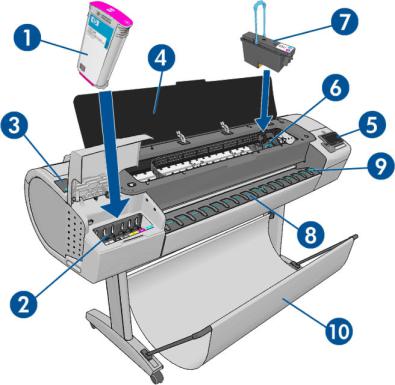
Printerens hovedkomponenter
I følgende visninger forfra og bagfra af printeren på 1118 mm vises hovedkomponenterne. Printeren på 610 mm (ikke vist) har de samme komponenter i et mindre kabinet.
Visning forfra
1.Blækpatron
2.Blækpatronholdere
3.Blå håndtag
4.Vindue
5.Frontpanel
6.Printhovedpatron
7.Printhoved
8.Udbakke
9.Papirjusteringslinjer
10.Kurv
DAWW |
Printerens hovedkomponenter 5 |
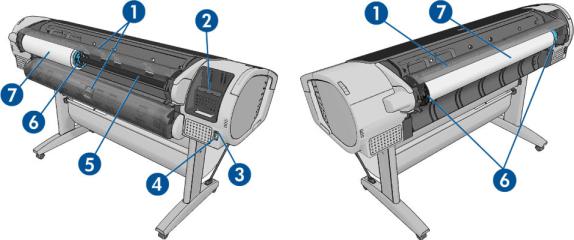
Visning bagfra
HP DesignJet T1300-serie |
HP DesignJet T790-serie |
1.Rulledæksel
2.Kommunikationsporte
3.Afbryder
4.Strømstik
5.Spindel
6.Spindelstop
7.Rulle med papir
6 Kapitel 1 Introduktion |
DAWW |
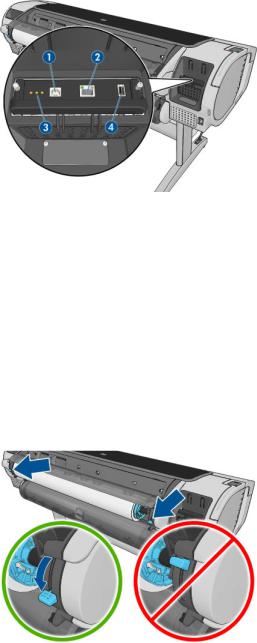
Kommunikationsporte
1.Hi-Speed USB-enhedsport til tilslutning til en computer
2.Fast (T790) eller Gigabit (T795,T1300) Ethernet-port til tilslutning til et netværk
3.Diagnostikindikatorer, som skal bruges af serviceteknikere
4.Hi-Speed USB-værtsport, beregnet til tilslutning af et tilbehør
Der findes en anden Hi-Speed USB-værtsport på den anden side af printeren langs med frontpanelet, der er beregnet til tilslutning af et USB-flashdrev.
Vægafstandsstykker
Hvis du placerer printeren med bagsiden mod en mur, skal du sænke de to vægafstandsstykker bag på printeren for at sikre, at det bagerste af printeren har en mindste afstand til væggen. Ellers kan du opleve papirfremføringsproblemer.
DAWW |
Printerens hovedkomponenter 7 |
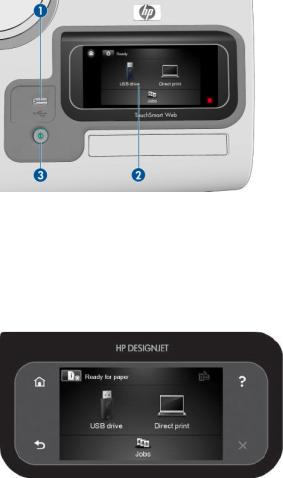
Frontpanelet
Frontpanelet er placeret foran til højre på printeren. Det giver dig komplet kontrol over din printer: fra frontpanelet kan du udskrive, få vist oplysninger om printeren, skifte printerindstillinger, foretage kalibreringer og test osv. Frontpanelet viser også advarsler (advarsler og fejlmeddelelser), når der er brug for det.
1.En Hi-Speed USB-værtsport, der er beregnet til tilslutning af et USB-flashdrev, som kan indeholde filer,
der skal udskrives. Når der indsættes et USB-flashdrev, vises der et USB-ikon  på frontpanelets startskærm.
på frontpanelets startskærm.
2.Frontpanelet: en berøringsfølsom skærm med en grafisk brugergrænseflade.
3.Knappen Tænd/sluk, som du kan bruge til at tænde og slukke printeren med. Tasten lyser, når printeren er tændt. Den blinker, når printeren skifter mellem tændt og slukket.
Frontpanelet har et stort centralt område til at vise dynamiske oplysninger og ikoner. På venstre og højre side kan du se op til seks faste ikoner på forskellige tidspunkter. Normalt vises de ikke alle samtidigt.
Faste ikoner til venstre og højre
●Tryk på  for at komme tilbage til startskærmbilledet.
for at komme tilbage til startskærmbilledet.
●Tryk på  for at vise hjælp om det aktuelle skærmbillede.
for at vise hjælp om det aktuelle skærmbillede.
●Tryk på  for at gå til det forrige element.
for at gå til det forrige element.
●Tryk på  for at gå til det næste element.
for at gå til det næste element.
●Tryk på  for at gå tilbage til det forrige skærmbillede. Dette sletter ikke de ændringer, der er foretaget i det aktuelle skærmbillede.
for at gå tilbage til det forrige skærmbillede. Dette sletter ikke de ændringer, der er foretaget i det aktuelle skærmbillede.
●Tryk på  for at annullere den aktuelle proces.
for at annullere den aktuelle proces.
8 Kapitel 1 Introduktion |
DAWW |
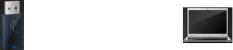
Dynamiske ikoner på startskærmbilledet
Følgende elementer vises kun på startskærmbilledet.
●Tryk på  for at få vist oplysninger om printerstatus, ændre printerindstillinger eller starte handlinger som f.eks. ilægning af medie eller udskiftning af blækforsyningsvarer. Der vises et mindre advarselsikoner, hvis der er handlinger, der skal udføres.
for at få vist oplysninger om printerstatus, ændre printerindstillinger eller starte handlinger som f.eks. ilægning af medie eller udskiftning af blækforsyningsvarer. Der vises et mindre advarselsikoner, hvis der er handlinger, der skal udføres.
●Til højre for den ovenstående knap er en meddelelse, der viser printerstatussen eller den vigtigste aktuelle besked. Tryk på denne meddelelse for at se en liste over alle aktuelle beskeder. Den har et ikon, der angiver alvorligheden af hver enkelt besked.
● |
|
|
Tryk på for at udskrive en |
fil fra et USB-flashdrev eller |
for at udskrive fra en computer. Se |
Udskriver på side 48.
●Tryk på  for at udskrive med HP ePrint. Se Webtilsluttet udskrivning på side 64.
for at udskrive med HP ePrint. Se Webtilsluttet udskrivning på side 64.
●Tryk på  for at få vist oplysninger om USB-flashdrevet/flashdrevene. Dette ikon vises kun, når der er et eller flere USB-flashdrev isat.
for at få vist oplysninger om USB-flashdrevet/flashdrevene. Dette ikon vises kun, når der er et eller flere USB-flashdrev isat.
●Tryk på  for at få vist og administrere jobkøen. Der vises et mindre advarselsikon, hvis der er ventende job. Se Jobkøstyring (T790 PSog T1300-serien) på side 65.
for at få vist og administrere jobkøen. Der vises et mindre advarselsikon, hvis der er ventende job. Se Jobkøstyring (T790 PSog T1300-serien) på side 65.
●Tryk på  for at få adgang til tilgængelige programmer. Se http://www.hpconnected.com (tilgængelighed varierer alt efter produkt, land og område).
for at få adgang til tilgængelige programmer. Se http://www.hpconnected.com (tilgængelighed varierer alt efter produkt, land og område).
●Mens et PostScripteller PDF-job udskrives (kun PostScript-printere) vises Adobe PDF-ikonet  . Tryk på det har ingen virkning.
. Tryk på det har ingen virkning.
Hvis printeren er inaktiv i noget tid, går den i dvaletilstand og slukker frontpaneldisplayet. Hvis du vil ændre den tid, der går før dvaletilstanden, skal du trykke på  , derefter
, derefter  , derefter Setup (Opsætning) >
, derefter Setup (Opsætning) >
Front panel options (Indstillinger for frontpanel) > ventetid for dvaletilstand. Du kan indstille en tid mellem 1 og 240 minutter.
Printeren vågner fra dvaletilstanden og tænder frontpaneldisplayet, når der er en ekstern interaktion med det.
Du kan finde oplysninger om den specifikke brug af frontpanelet hele vejen igennem denne vejledning.
Printersoftware
Følgende software leveres med din printer:
●HP-GL/2- og HP RTL-driveren til Windows
●HP PCL3GUI-rasterdriveren til Mac OS (ikke-PostScript-printere)
●PostScript-drivere til Windows, Mac OS og Linux (PostScript-printere)
●Eksempelvisning af HP DesignJet
●Med den integrerede webserver og (alternativt) HP Utility kan du:
DAWW |
Printersoftware 9 |
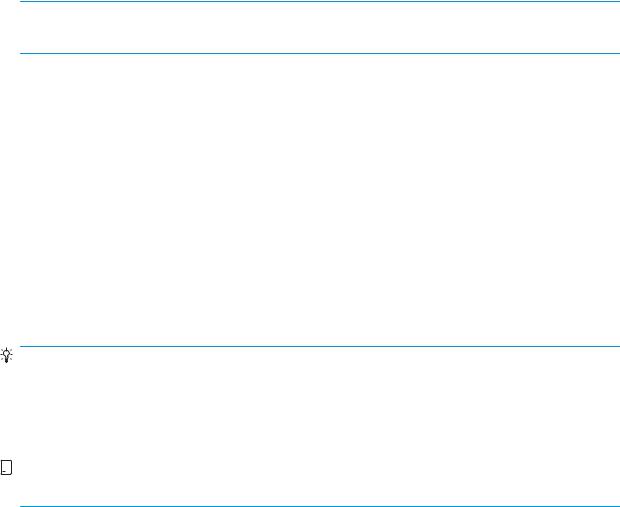
◦Administrere printeren fra en fjerncomputer
◦Få vist statussen for blækpatronerne, printhoveder og papiret
◦Åbne HP Knowledge Center, se Knowledge Center på side 183
◦Opdatere printerens firmware, se Opdater firmwaren på side 123
◦Foretage kalibreringer og fejlfinding
◦Sende udskriftsjob (kun T1300-serien)
◦Administrere jobkøen, se Jobkøstyring (T790 PSog T1300-serien) på side 65
◦Få vist oplysninger om jobkontostyring (kun T1300-serien), se Hentning af oplysninger om printeranvendelse på side 107
◦Ændre forskellige printerindstillinger
◦Administrere e-mailmeddelelser
◦Ændre tilladelser og sikkerhedsindstillinger (kun T1300-serien)
Se under Åbn den integrerede webserver på side 29 og Åbn HP Utility på side 29.
 BEMÆRK: Nye versioner af al printersoftware kan forventes at dukke op nu og da. I nogle situationer kan der, når du modtager din printer, allerede være senere versioner tilgængelige på HP's websted for noget af den software, der blev leveret sammen med den.
BEMÆRK: Nye versioner af al printersoftware kan forventes at dukke op nu og da. I nogle situationer kan der, når du modtager din printer, allerede være senere versioner tilgængelige på HP's websted for noget af den software, der blev leveret sammen med den.
Web Services
Din printer kan tilsluttes internettet, hvilket giver forskellige fordele:
●Automatiske firmwareopdateringer (se Opdater firmwaren på side 123)
●Udskriv på HP-printere, uanset hvor du er
●Udskriv på HP-printere fra stort set enhver enhed, bl.a. smartphones og tabletcomputere Hvis du vil udnytte disse fordele, skal din printer være tilsluttet internettet.
De seneste oplysninger kan du se under http://www.hpconnected.com (tilgængelighed varierer alt efter produkt, land og område).
Tænd og sluk printeren
TIP: Printeren kan være tændt uden at bruge strøm. Ved at lade den være tændt forbedres reaktionstiden og den generelle systempålidelighed. Når printeren ikke har været anvendt i et bestemt tidsrum (standardtidsrummet bestemmes af EnergyStar), sparer den strøm ved at gå i dvaletilstand. Enhver interaktion med printerens frontpaneldisplay eller afsendelse af et nyt udskriftsjob, returnerer den til aktiv tilstand, og den kan genoptage udskrivningen straks. Hvis du vil ændre dvaletilstandstiden, skal du se Rediger indstilling for dvaletilstand på side 30.


 BEMÆRK: I dvaletilstand udfører printeren vedligeholdelse af printhovederne fra tid til anden. Derved undgås lang forberedelsestid efter lange inaktive perioder. Derfor anbefales det på det kraftigste at lade printeren være tændt eller i dvaletilstand for at undgå spild af blæk og tid.
BEMÆRK: I dvaletilstand udfører printeren vedligeholdelse af printhovederne fra tid til anden. Derved undgås lang forberedelsestid efter lange inaktive perioder. Derfor anbefales det på det kraftigste at lade printeren være tændt eller i dvaletilstand for at undgå spild af blæk og tid.
Hvis du vil tænde eller slukke eller nulstille printeren, er den normale og anbefalede metode at bruge tænd/ sluk-knappen på frontpanelet.
10 Kapitel 1 Introduktion |
DAWW |
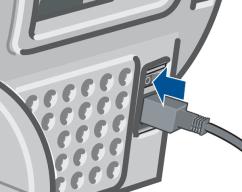
Men hvis du har planer om at opbevare printeren i en længere tidsperiode, eller tænd/sluk-knappen ikke ser ud til at fungere, anbefales det, at du slukker den med tænd/sluk-kontakten bag på.
Brug tænd-/sluk-knappen bag på til at tænde den igen.
Når printeren tændes igen, tager det ca. tre minutter at initialisere, kontrollere og forberede printhovederne. Forberedelse af printhoveder tager ca. 75 sekunder. Men hvis printeren har været slukket i mere end seks uger, kan klargøring af printhovederne tage op til 45 minutter.
Printerens interne udskrifter
De interne udskrifter indeholder forskellige typer oplysninger om printeren. Du kan anmode om dem fra frontpanelet.
Før du anmoder om interne udskrifter, skal du kontrollere, at printeren og papiret er klar til udskrivning.
●Det ilagte papir skal mindst være A3 liggende – 420 mm bredt, ellers kan udskriften blive afskåret.
●Frontpanelet skal vise meddelelsen Klar.
Hvis du vil udskrive interne udskrifter, skal du trykke på  derefter
derefter  og derefter rulle ned til Internal
og derefter rulle ned til Internal
prints (Interne udskrifter) og trykke på den, og vælge den ønskede interne udskrift. Følgende interne udskrifter er tilgængelige:
●Demoudskrifter: Viser nogle af printerens egenskaber
◦Udskriv tegningsdemo
◦Udskriv gengivelsesdemo
◦Udskriv GIS-kort
●Konfiguration: viser alle de aktuelle indstillinger i frontpanelet.
●Brugsrapport: viser estimater for det samlede antal udskrifter efter papirtype, antal udskrifter efter udskriftskvalitetsindstilling og den samlede anvendte mængde blæk pr. farve (nøjagtigheden af disse estimater garanteres ikke) (kun T1300-serien)
●HP-GL/2-palet: viser de farveeller gråtonedefinitioner, der findes i den aktuelt valgte palet
●Tjenesteoplysninger: viser oplysninger, som serviceteknikere har brug for
●PostScript-skrifttypeliste: viser PostScript-skrifttyper (kun PostScript-printere)
DAWW |
Printerens interne udskrifter 11 |

2Installation af softwaren
●Vælg, hvilken tilslutningsmetode der skal bruges
●Tilslut printeren til netværket
●Tilslut printeren til en computer vha. et netværk (Windows)
●Tilslut printeren til computeren vha. et USB-kabel (Windows).
●Sådan fjerner du printersoftwaren (Windows)
●Tilslut en computer til printeren med netværk (Mac OS)
●Tilslut en computer til printeren med USB-kabel (Mac OS)
●Sådan afinstalleres printersoftwaren (Mac OS)
12 Kapitel 2 Installation af softwaren |
DAWW |

Vælg, hvilken tilslutningsmetode der skal bruges
Følgende metoder kan bruges til at tilslutte printeren.
Tilslutningstype |
Hastighed |
Kabellængde |
Andre faktorer |
|
|
|
|
Fast Ethernet (kun T790- |
Hurtigt, varierer efter |
Lang: 100 m |
Kræver ekstraudstyr (switches) |
serien) |
netværkstrafikken |
|
|
|
|
|
|
Gigabit Ethernet (kun |
Meget hurtig, varierer |
Lang: 100 m |
Kræver ekstraudstyr (switches) |
T795,T1300-serien) |
efter netværkstrafikken |
|
|
|
|
|
|
Jetdirect-printserver |
Moderat, varierer efter |
Lang: 100 m |
Kræver ekstraudstyr (switches) |
(valgfrit tilbehør) |
netværkstrafikken |
|
leverer yderligere funktioner |
|
|
|
|
|
|
|
Du kan finde yderligere oplysninger under |
|
|
|
http://www.hp.com/go/jetdirect. |
|
|
|
|
Hi-Speed USB |
Meget hurtig |
Kort: 5 m |
Et certificeret Hi-Speed USB-kabel er |
|
|
|
nødvendigt til pålidelig kommunikation. |
|
|
|
|
 BEMÆRK: Hastigheden af en enhver netværksforbindelse afhænger af alle de komponenter, der bruges i netværket, hvilket kan omfatte NIC-kort, routere, switches og kabler. Hvis en af disse komponenter ikke kan fungere ved høj hastighed, er resultatet en langsom forbindelse. Hastigheden af netværksforbindelsen kan også være påvirket af den samlede trafikmængde fra andre enheder på netværket.
BEMÆRK: Hastigheden af en enhver netværksforbindelse afhænger af alle de komponenter, der bruges i netværket, hvilket kan omfatte NIC-kort, routere, switches og kabler. Hvis en af disse komponenter ikke kan fungere ved høj hastighed, er resultatet en langsom forbindelse. Hastigheden af netværksforbindelsen kan også være påvirket af den samlede trafikmængde fra andre enheder på netværket.
Tilslut printeren til netværket
Printeren er i stand til at konfigurere sig selv automatisk for de fleste netværk på samme måde som enhver computer i det samme netværk. Første gang du tilslutter den til et netværk, kan denne proces tage nogle få minutter.
Når printeren har en fungerende netværkskonfiguration, kan du kontrollere dens netværksadresse fra frontpanelet: Tryk på  derefter
derefter  .
.
Netværkskonfiguration
Hvis du ønsker yderligere oplysninger om den nuværende netværkskonfiguration, skal du gå til frontpanelet og trykke på  , derefter på
, derefter på  og derefter på Connectivity (Tilslutningsmuligheder) > Network
og derefter på Connectivity (Tilslutningsmuligheder) > Network
connectivity (Netværkstilslutning) > Fast/Gigabit Ethernet > Modify configuration (Rediger konfiguration). eller for Jetdirect, Connectivity (Tilslutningsmuligheder) > Network connectivity (Netværkstilslutning) > Jetdirect EIO > Modify configuration (Rediger konfiguration). Herfra er det muligt, men normalt ikke nødvendigt, at ændre indstillingerne manuelt. Det kan også udføres eksternt ved hjælp af den integrerede webserver eller HP Utility.
TIP: Du vil måske finde der nyttigt at udskrive den fulde printernetværkskonfiguration på papir. Dette kan gøres fra frontpanelet: Tryk på  , derefter på
, derefter på  og derefter på Internal prints (Interne udskrifter) >
og derefter på Internal prints (Interne udskrifter) >
Service information prints (Udskrifter med serviceoplysninger) > Print connectivity config (Udskriv tilslutningskonfiguration). Hvis du ikke udskriver den komplette netværkskonfiguration, kan du overveje at foretage et notat om printerens IP-adresse og netværksnavn.
Hvis du ved et uheld konfigurerer printerens netværksindstillinger forkert, kan du gendanne netværksindstillingerne til deres fabriksstandarderne fra frontpanelet: Tryk på  , derefter på
, derefter på  og
og
derefter på Connectivity (Tilslutningsmuligheder) > Network connectivity (Netværkstilslutning) > Fast/ Gigabit Ethernet > Restore factory settings (Gendan fabriksindstillinger). eller for Jetdirect, Connectivity
(Tilslutningsmuligheder) > Network connectivity (Netværkstilslutning) > Jetdirect EIO > Restore factory
DAWW |
Vælg, hvilken tilslutningsmetode der skal bruges 13 |

settings (Gendan fabriksindstillinger). Derefter skal du genstarte printeren. Dette giver automatisk en fungerende netværkskonfiguration til de fleste netværk. Printerens andre indstillinger forbliver uændrede.
Brug af IPv6
Din printer understøtter næsten alle netværkstilslutningsfunktioner ved brug af IPv6, på samme måde som den gør med IPv4. For at sikre fuld brug af IPv6 kan det være nødvendigt til at tilslutte printeren til et IPv6netværk, hvor der er IPv6-routere og servere.
I de fleste IPv6-netværk vil printeren konfigurere sig selv automatisk på den måde, som beskrives nedenfor, og det er ikke nødvendigt med nogen brugerkonfiguration:
1.Printeren tildeler sig selv en link-lokal IPv6-adresse (der begynder med "fe80::").
2.Printeren tildeler sig selv tilstandsløse IPv6-adresser som angivet af IPv6-routere på netværket.
3.Hvis der ikke kan tildeles tilstandsløse IPv6-adresser, vil printeren forsøge at få IPv6-adresser ved hjælp af DHCPv6. Dette sker også, når routerne instruere den til at gøre det.
De tilstandsløse DHCPv6 IPv6-adresser kan bruges til at få adgang til printeren, og i de fleste IPv6-netværk er dette korrekt.
Den link-lokale IPv6-adresse fungerer kun i det lokale undernet. Selvom det er muligt at få adgang til printeren ved hjælp af denne adresse, anbefales det ikke.
Det er muligt manuelt at tildele en IPv6-adresse til printeren, ved hjælp af frontpanelet eller den integrerede webserver. Det er også muligt at deaktivere IPv6 fuldstændigt i printeren. Men det er ikke muligt at deaktivere IPv4 i printeren, og derfor er det ikke muligt at konfigurere printeren udelukkende som IPv6.
 BEMÆRK: Ved typisk IPv6-anvendelse vil printeren have flere IPv6-adresser, selvom den kun har én IPv4adresse.
BEMÆRK: Ved typisk IPv6-anvendelse vil printeren have flere IPv6-adresser, selvom den kun har én IPv4adresse.
TIP: Du vil generelt finde det nemmere at bruge IPv4, medmindre du har et specifikt behov for at bruge IPv6.
Microsoft Windows Vista, Microsoft Windows Server 2008 og de nye HP Imaging and Printing-enheder har IPv6 aktiveret som standard. Du kan få flere oplysninger om IPv6 ved at se http://h20000.www2.hp.com/bc/ docs/support/SupportManual/c00840100/c00840100.pdf. Dette dokument handler om, hvordan navnefortolkning spiller en afgørende rolle i dobbelt stak-overgangsmetoder. Ved hjælp af navnefortolkningsalgoritmen i Windows Vista gennemgår dokumentet forskellige netværksmiljøer og undersøgelser for, hvordan introduktionen af distribuerbare IPv6-adresser vil påvirke netværksprogrammer. Desuden beskrives DHCPv6, SLAAC samt påvirkningen på DNS, og der vises nogle anbefalinger.
Brug af IPSec
Din printer understøtter IPSec.
Men korrekt IPSec-konfiguration kræver avanceret netværksekspertise og ligger uden for området af dette dokument. Hvis IPSec skal fungere, skal printerens IPSec-konfiguration svare nøjagtigt til de andre enheder i netværket. Enhver forskel forhindrer kommunikation med printeren, før konfigurationen er rettet, eller IPSec er deaktiveret. Hvis du ønsker yderligere oplysninger om IPsec-konfiguration, kan du downloade filen IPsec_Admin_Guide.pdf fra http://www.hp.com/go/T790/manuals eller http://www.hp.com/go/T1300/ manuals.
Tilslut printeren til en computer vha. et netværk (Windows)
Følgende vejledning gælder, hvis du påtænker at udskrive fra softwareprogrammer ved brug af en printerdriver. Se Udskriver på side 48 vedrørende alternative udskrivningsmetoder.
Kontroller udstyret, før du går i gang:
14 Kapitel 2 Installation af softwaren |
DAWW |

●Printeren skal være konfigureret og tændt.
●Ethernet-switchen eller -routeren skal være tændt og fungere korrekt.
●Printeren og computeren bør være tilsluttet til netværket (se Tilslut printeren til netværket på side 13). Nu kan du fortsætte med at installere printersoftwaren og oprette forbindelse til din printer.
Installation af printersoftwaren
1.Noter printerens IP-adresse fra frontpanelet (se Åbn den integrerede webserver på side 29).
2.Indsæt DVD'en HP Start-up Kit i din computer. Hvis DVD'en ikke starter automatisk, skal du køre programmet setup.exe i rodmappen af DVD'en.
3.Tryk på knappen Software Installation (Softwareinstallation).
4.Tryk på knappen Express Network Install (Hurtig netværksinstallation), og vælg din printer fra den viste liste over netværksprintere. Identificer den med dens IP-adresse, hvis det er nødvendigt. Printerdriverne og anden HP-software, som f.eks HP Utility.
Hvis din computer ikke kan finde nogen printere på netværket, vises vinduet Printer Not Found (Printeren blev ikke fundet), hvilket hjælper dig med at forsøge at finde din printer. Hvis du har en kørende firewall, kan du blive nødt til at deaktivere den midlertidigt, så du kan finde printeren. Du har også mulighed for at søge efter printeren ved brug af værtsnavn, IP-adresse eller MAC-adresse.
I nogle situationer, hvor printeren ikke er i samme undernet som computeren, kan angivelse af printerens IPadresse være den eneste mulighed.
Tilslut printeren til computeren vha. et USB-kabel (Windows).
Du kan tilslutte din printer direkte til en computer uden at gå gennem et netværk ved at bruge printerens indbyggede Hi-Speed USB-enhedsport.
TIP: En USB-forbindelse kan være hurtigere end en netværksforbindelse, men kablet er begrænset i længde og det er vanskeligere at dele printeren.


 BEMÆRK: Brugen af ikke-certificerede USB-kabler kan føre til forbindelsesproblemer. Du bør kun bruge kabler, der er certificeret af USB Implementor's Forum (http://www.usb.org/), sammen med denne printer.
BEMÆRK: Brugen af ikke-certificerede USB-kabler kan føre til forbindelsesproblemer. Du bør kun bruge kabler, der er certificeret af USB Implementor's Forum (http://www.usb.org/), sammen med denne printer.
Installation af printersoftwaren
Følgende vejledning gælder, hvis du påtænker at udskrive fra softwareprogrammer ved brug af en printerdriver. Se Udskriver på side 48 vedrørende alternative udskrivningsmetoder.
1.Tilslut ikke computeren til printeren endnu. Du skal først installere printersoftwaren på computeren sådan.
2.Indsæt DVD'en HP Start-up Kit i dit DVD-drev. Hvis DVD'en ikke starter automatisk, skal du køre programmet setup.exe i rodmappen af DVD'en.
3.Tryk på knappen Software Installation (Softwareinstallation).
4.Tryk på knappen Custom Install (Brugerdefineret installation).
5.I nogle situationer kan du se en meddelelse der advarer dig om, at installationsprogrammet skal kunne kommunikere gennem firewall'en for at kunne søge på netværket efter printere. Da du ikke har brug for dette, kan du markere feltet Continue installation without searching the network (Fortsæt installationen uden at søge på netværket).
DAWW |
Tilslut printeren til computeren vha. et USB-kabel (Windows). 15 |

6.Hvis der vises en liste over netværksprintere, skal du vælge Help me find my printer (including network, USB or parallel connected printers) (Hjælp mig med at finde min printer (inklusive netværksog USB-printere eller parallelt tilsluttede printere).
7.Vælg USB Cable (USB-kabel).
 BEMÆRK: Du kan tilslutte din printer og fuldføre installationen senere, hvis du foretrækker det. Hvis du gør det, skal du markere feltet I want to connect my printer after completing the setup wizard. (Jeg vil tilslutte min printer efter udførelse af opsætningsguiden).
BEMÆRK: Du kan tilslutte din printer og fuldføre installationen senere, hvis du foretrækker det. Hvis du gør det, skal du markere feltet I want to connect my printer after completing the setup wizard. (Jeg vil tilslutte min printer efter udførelse af opsætningsguiden).
8.Når du bliver bedt om at gøre det, skal du tilslutte din computer til printeren med et certificeret USBkabel. Kontroller, at printeren er tændt.
9.Printerdriverne og HP Utility er installerede.
TIP: Hvis du vil dele printeren med andre i netværket, skal du trykke på knappen Printer Properties (Printeregenskaber) i vinduet i Klar til at installere, angive Printer Name (printernavnet) til det navn, som printeren skal deles under og derefter indstille Shared (Delt) til Yes (Ja).
Overvejelser vedrørende printerdeling
●Alle, der deler din USB-tilsluttede printer, vil være i stand til at sende udskriftsjob, men vil ikke kunne modtage oplysninger fra printeren, hvilket påvirker statusrapporter, papirhåndtering, administration og fejlfinding.
●Ingen af de brugere, der deler din direkte tilsluttede printer, kan bruge printerens egen eksempelvisningsfunktion, selvom programmets eksempelvisning stadig vil være tilgængelig. Se Eksempelvisning af en udskrift på side 56.
TIP: Den bedste metode til at dele printeren over et netværk er at tilslutte printeren til netværket og ikke til en bestemt printer. Se Tilslut printeren til en computer vha. et netværk (Windows) på side 14.
Sådan fjerner du printersoftwaren (Windows)
1.Indsæt DVD'en HP Start-up Kit i dit DVD-drev. Hvis DVD'en ikke starter automatisk, skal du køre programmet setup.exe i rodmappen af DVD'en.
2.Tryk på knappen Software Installation (Softwareinstallation).
3.Tryk på knappen Modify Installation (Tilpas installation), og følg vejledningen på skærmen for at afinstallere printersoftwaren.
Tilslut en computer til printeren med netværk (Mac OS)
Du kan tilslutte din printer til et netværk under Mac OS X ved at bruge følgende metoder:
●Bonjour
●TCP/IP
 BEMÆRK: Printeren understøtter ikke AppleTalk.
BEMÆRK: Printeren understøtter ikke AppleTalk.
Følgende vejledning gælder, hvis du påtænker at udskrive fra softwareprogrammer ved brug af en printerdriver. Se Udskriver på side 48 vedrørende alternative udskrivningsmetoder.
Kontroller udstyret, før du går i gang:
16 Kapitel 2 Installation af softwaren |
DAWW |

●Printeren skal være konfigureret og tændt.
●Ethernet-switchen eller -routeren skal være tændt og fungere korrekt.
●Printeren og computeren bør være tilsluttet til netværket (se Tilslut printeren til netværket på side 13). Nu kan du fortsætte med at installere printersoftwaren og oprette forbindelse til din printer.
Bonjour-forbindelse
1. |
Gå til frontpanelet, og tryk på |
, derefter |
og derefter på |
. Læg mærke til mDNS- |
|
servicenavnet på din printer.
2.Indsæt DVD'en HP Start-up Kit i dit DVD-drev.
3.Åbn DVD-ikonet på dit skrivebord.
4.Åbn Mac OS X HP DesignJet Installer.
5.Følg vejledningen på skærmen.
6.Printersoftwaren installeres, inklusive printerdriveren og anden HP-software som f.eks. HP Utility.
7.Når softwaren er installeret, starter HP Printer Setup Assistant automatisk for at opsætte en forbindelse til din printer. Følg vejledningen på skærmen.
8.Når du når skærmbilledet Select Printer (Vælg printer), skal du se efter din printers mDNS-servicenavn (som du noterede i trin 1) i kolonnen Printer Name (Printernavn).
●Hvis du finder det rigtige navn, skal du rulle sidelæns, hvis det er nødvendigt, så du kan se kolonnen Connection Type (Tilslutningstype) og kontrollere, at den viser Bonjour. Marker derefter denne linje. Ellers skal du fortsætte med at søge længere nede på listen.
●Hvis du ikke kan finde din printers navn med en Bonjour-tilslutningstype, skal du markere felter My printer is not in the list (Min printer er ikke på listen).
Klik på Continue (Fortsæt).
9.Fortsæt med at følge vejledningen på skærmen. Når du når skærmbilledet Printer Queue Created (Oprettet printerkø), skal du klikke på Quit (Afslut) for at afslutte eller på Create New Queue (Opret ny kø), hvis du vil tilslutte endnu en printer til netværket.
10.Når HP Printer Setup Assistant er afsluttet, kan du tage DVD'en ud af DVD-drevet.
Hvis printerdriveren allerede er installeret, kan HP Printer Setup Assistant når som helst køres fra DVD'en.
TCP/IP-forbindelse
1.Gå til frontpanelet, og noter printerens URL (se Åbn den integrerede webserver på side 29).
2.Indsæt DVD'en HP Start-up Kit i dit DVD-drev.
3.Åbn DVD-ikonet på dit skrivebord.
4.Åbn Mac OS X HP DesignJet Installer.
5.Følg vejledningen på skærmen.
6.Printersoftwaren installeres, inklusive printerdriveren og anden HP-software som f.eks. HP Utility.
7.Når softwaren er installeret, starter HP Printer Setup Assistant automatisk for at opsætte en forbindelse til din printer. Følg vejledningen på skærmen.
DAWW |
Tilslut en computer til printeren med netværk (Mac OS) 17 |

8.Når du når skærmbilledet Select Printer (Vælg printer), skal du se efter din printers URL (som du noterede i trin 1) i kolonnen Printer Name (Printernavn).
●Hvis du finder det rigtige navn, skal du rulle sidelæns, hvis det er nødvendigt, så du kan se kolonnen Connection Type (Tilslutningstype) og kontrollere, at den viser IP Printing (IPudskrivning). Marker derefter denne linje. Ellers skal du fortsætte med at søge længere nede på listen.
●Hvis du ikke kan finde din printers navn med en IP-udskrivnings-tilslutningstype, skal du markere felter My printer is not in the list (Min printer er ikke på listen).
Klik på Continue (Fortsæt).
9.Fortsæt med at følge vejledningen på skærmen. Når du når skærmbilledet Printer Queue Created (Oprettet printerkø), skal du klikke på Quit (Afslut) for at afslutte eller på Create New Queue (Opret ny kø), hvis du vil tilslutte endnu en printer til netværket.
10.Når HP Printer Setup Assistant er afsluttet, kan du tage DVD'en ud af DVD-drevet.
Hvis printerdriveren allerede er installeret, kan HP Printer Setup Assistant når som helst køres fra DVD'en.
Tilslut en computer til printeren med USB-kabel (Mac OS)
Du kan tilslutte din printer direkte til en computer uden at gå gennem et netværk ved at bruge printerens indbyggede Hi-Speed USB-enhedsport.
Installation af printersoftwaren
Følgende vejledning gælder, hvis du påtænker at udskrive fra softwareprogrammer ved brug af en printerdriver. Se Udskriver på side 48 vedrørende alternative udskrivningsmetoder.
1.Sørg for, at printeren er slukket eller er frakoblet fra computeren.
2.Indsæt DVD'en HP Start-up Kit i dit DVD-drev.
3.Åbn DVD-ikonet på dit skrivebord.
4.Åbn Mac OS X HP DesignJet Installer.
5.Følg vejledningen på skærmen.
6.Printersoftwaren installeres, inklusive printerdriveren og HP Utility.
7.Kontroller, at printeren er tændt og tilsluttet computeren med et USB-kabel.
 BEMÆRK: Brugen af ikke-certificerede USB-kabler kan føre til forbindelsesproblemer. Du bør kun bruge kabler, der er certificeret af USB Implementor's Forum (http://www.usb.org/), sammen med denne printer.
BEMÆRK: Brugen af ikke-certificerede USB-kabler kan føre til forbindelsesproblemer. Du bør kun bruge kabler, der er certificeret af USB Implementor's Forum (http://www.usb.org/), sammen med denne printer.
8.Kort derefter oprettes der automatisk en udskriftskø for din printer.
Deling af printeren
Hvis din computer er tilsluttet et netværk, kan du stille din direkte tilsluttede printer til rådighed for andre computere på samme netværk.
18 Kapitel 2 Installation af softwaren |
DAWW |

1.Dobbeltklik på ikonet System Preferences (Systemindstillinger) på menulinjen Dock på dit skrivebord.
2.Hvis du vil aktivere printerdeling, skal du gå til Sharing (Deling), vælge Printer Sharing (Printerdeling) og derefter markere de printere, som du ønsker at dele.
3.Din printer vises nu automatisk på listen over delte printere, som vises på alle andre computere, der kører Mac OS og er tilsluttet dit lokale netværk.
Husk følgende overvejelser.
●Alle andre brugere, der ønsker at dele din printer, skal installere printersoftware på deres egne computere.
●Alle andre brugere, der deler din USB-tilsluttede printer, vil være i stand til at sende udskriftsjob, men vil ikke kunne modtage oplysninger fra den printer, hvilket påvirker statusrapporter, papirhåndtering, administration og fejlfinding.
●Du kan opleve, at deling af din direkte tilsluttede printer med andre brugere vil gøre din egen computer uacceptabelt langsommere.
TIP: Den bedste metode til at dele printeren over et netværk er at tilslutte printeren til netværket og ikke til en bestemt printer. Se Tilslut en computer til printeren med netværk (Mac OS) på side 16.
Sådan afinstalleres printersoftwaren (Mac OS)
1.Indsæt DVD'en HP Start-up Kit i dit DVD-drev.
2.Åbn DVD-ikonet på dit skrivebord.
3.Åbn Mac OS X HP DesignJet Uninstaller, og følg vejledningen på din skærm for at afinstallere printersoftwaren.
Hvis du vil slette udskriftskøen, skal du vælge dialogboksen Print & Fax (Udskriv og fax) fra systemindstillingerne. Vælg navnet på printeren, og klik på knappen –.
DAWW |
Sådan afinstalleres printersoftwaren (Mac OS) 19 |

3Printeropsætning
●Introduktion
●Konfigurer din webtilsluttede printer
●Manuel konfiguration af Web Services
●Indstillinger for papirs egnethed (T1300-serien)
●Aktiver/deaktiver indlejring (T1300-serien)
●Aktiver/deaktiver anvendelsesoplysninger
●Aktiver og deaktiver meddelelser om e-mail
●Aktiver og deaktiver beskeder (kun Windows)
●Styre adgang til printeren
●Kræver konto-id (T1300-serien)
●Angiv Windows-driverindstillinger
20 Kapitel 3 Printeropsætning |
DAWW |

Introduktion
I dette kapitel beskrives forskellige printerindstillinger, som printeradministratoren kan ønske at kontrollere, så snart den nye printer er samlet og klar til brug.
Konfigurer din webtilsluttede printer
Printeren kan oprette forbindelse til internettet for at få gavn af forskellige webtjenester:
●Automatiske firmwareopdateringer
●Brug HP ePrint til at udskrive via e-mail
Hvis du vil opsætte printeren til Web Services, skal du følge disse trin, forklaret mere detaljeret nedenfor:
1.Sørg for, at printeren er korrekt tilsluttet internettet.
2.Kør guiden Connectivity (Tilslutningsmuligheder): Tryk på frontpanelet skal på  derefter på
derefter på  og derefter på Connectivity (Tilslutningsmuligheder) > Connectivity wizard (Guiden Tilslutningsmuligheder).
og derefter på Connectivity (Tilslutningsmuligheder) > Connectivity wizard (Guiden Tilslutningsmuligheder).
Hvis du ikke kan finde guiden Connectivity (Tilslutningsmuligheder) i menuen, kan du opdatere firmwaren og prøve igen.
Hvis guiden downloader ny firmware, skal printeren muligvis genstartes.
TIP: Når guiden viser din printerkode og e-mailadresse, anbefales det, at du skriver disse ned.
3.Valgfrit trin: Hvis du er printeradministrator, skal du logge ind på HP Connected (http://www.hpconnected.com - tilgængelighed varierer alt efter produkt, land/område og område) for at tilpasse din printers e-mailadresse eller administrere printerens sikkerhed ved fjernudskrivning.
Tillykke, du har nu fuldført Web Services-opsætningen. HP ePrint er klar til brug.
Hvis du ønsker de seneste oplysninger, support og anvendelsesvilkår for HP Connected, skal du se http://www.hpconnected.com (tilgængelighed varierer alt efter produkt, land/område og område).
Manuel konfiguration af Web Services
Guiden Connectivity (Tilslutningsmuligheder) (se Konfigurer din webtilsluttede printer på side 21) er normalt tilstrækkelig til konfiguration af Web Services, men der findes også funktioner til manuel konfiguration, hvis du vil bruge dem.
Konfigurer printerens internetforbindelse
Du kan konfigurere printerens internetforbindelse fra den integrerede webserver eller fra frontpanelet.
 BEMÆRK: Hvis der er angivet en administratoradgangskode, skal den angives for at ændre disse indstillinger. Administratoren kan derfor forhindre printeren i at have forbindelse til internettet, hvis det ønskes.
BEMÆRK: Hvis der er angivet en administratoradgangskode, skal den angives for at ændre disse indstillinger. Administratoren kan derfor forhindre printeren i at have forbindelse til internettet, hvis det ønskes.
●Fra den integrerede webserver: Vælg Setup (Opsætning) > Internet connection (Internetforbindelse).
●Fra frontpanelet: Tryk på  derefter på
derefter på  og derefter på Connectivity (Tilslutningsmuligheder) > Internet connectivity (Internetforbindelse).
og derefter på Connectivity (Tilslutningsmuligheder) > Internet connectivity (Internetforbindelse).
Der findes følgende indstillinger:
DAWW |
Introduktion 21 |

●Internet connection (Internetforbindelse): Standardværdien er Yes (Ja).
●Proxy > Enable proxy (Aktiver proxy): Aktiver eller deaktiver en proxyserver.
●Proxy > Proxy address (Proxyadresse): Indtast proxyadressen, tom som standard.
●Proxy > Proxy port (Proxyport): Indtast proxyportnummeret, nul som standard.
●Proxy > Restore factory settings (Gendan fabriksindstillinger): Vend tilbage til de oprindelige standardindstillinger.
Hvis du har problemer med din internetforbindelse, kan du se Der kan ikke oprettes forbindelse til Internettet på side 175
Konfigurer firmwareopdateringer
Du kan vælge fra den integrerede webserver eller fra frontpanelet om og hvordan du vil downloade firmwareopdateringer.
 BEMÆRK: Hvis der er angivet en administratoradgangskode, skal den angives for at ændre disse indstillinger.
BEMÆRK: Hvis der er angivet en administratoradgangskode, skal den angives for at ændre disse indstillinger.
●Fra den integrerede webserver: Vælg Setup (Opsætning) > Firmware update (Firmwareopdatering).
●Fra frontpanelet: Tryk på  derefter på
derefter på  og derefter på Updates (Opdateringer) > Firmware update (Firmwareopdatering).
og derefter på Updates (Opdateringer) > Firmware update (Firmwareopdatering).
Der findes følgende indstillinger:
●Check (Kontroller): Hvis du vælger standardindstillingen Automatically (Automatisk) kontrollerer printeren automatisk hver uge (eller efter printeren har været genstartet syv gange, alt efter hvad der sker først), om der er ny firmware tilgængelig. Hvis du vælger Manually (Manuelt), kontrollerer printeren ikke automatisk. Du kan kontrollere manuelt, når du vil.
●Download: Hvis du vælger standardindstillingen Automatically (Automatisk), downloader printeren automatisk ny firmware, når den bliver tilgængelig. Hvis du vælger Manually (Manuelt), bliver du bedt om at godkende hver download.
 BEMÆRK: Download af firmwaren betyder ikke, at du har installeret den i printeren. Hvis du vil installere den nye firmware, skal du bekræfte installationen manuelt.
BEMÆRK: Download af firmwaren betyder ikke, at du har installeret den i printeren. Hvis du vil installere den nye firmware, skal du bekræfte installationen manuelt.
●Firmware update information (Oplysninger om firmwareopdatering): Oplysninger om den firmware, der i øjeblikket er installeret
●Firmware update history (Oversigt over firmwareopdatering): En liste over firmwareversioner, som er installeret i printeren. Det er sædvanligvis muligt at geninstallere versionen umiddelbart før den version, der er installeret i øjeblikket, hvis du har et problem med den aktuelle version.
Indstillinger for papirs egnethed (T1300-serien)
Handling ved forkert papirvalg
Hvis det papir, der er lagt i printeren, ikke er egnet et bestemt job, kan printeren enten sætte jobbet på hold, indtil der er ilagt noget egnet papir, eller den kan ignorere problemet og udskrive jobbet på uegnet papir. Der er flere måder, som det ilagte papir kan anses for uegnet på:
●Papirtypen er ikke som angivet for jobbet.
●Papirkilden (rulle 1, rulle 2 eller ark) er ikke som angivet for jobbet.
●Papirstørrelsen er mindre end som angivet for jobbet.
22 Kapitel 3 Printeropsætning |
DAWW |
